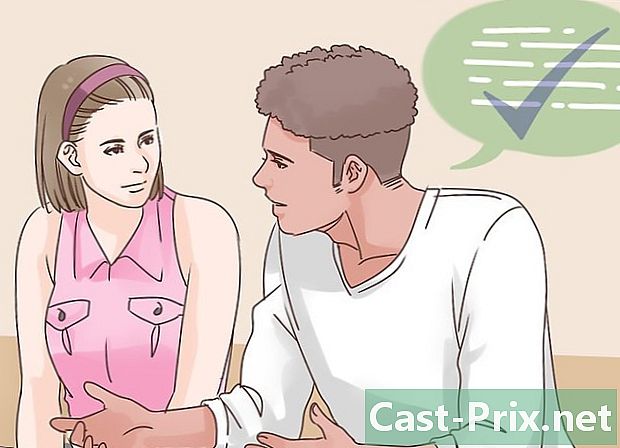سیمسنگ کہکشاں پر گیلری کو کیسے لاک کریں
مصنف:
Robert Simon
تخلیق کی تاریخ:
17 جون 2021
تازہ کاری کی تاریخ:
1 جولائی 2024
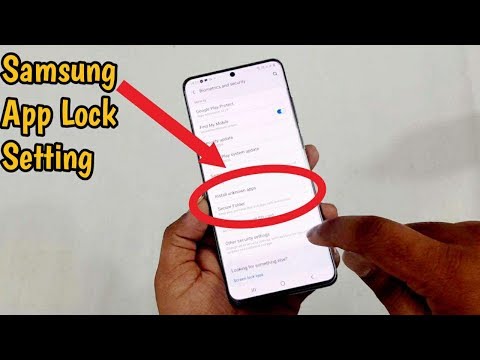
مواد
اس مضمون میں: محفوظ فولڈر تشکیل دیں۔ محفوظ فولڈر میں تصاویر شامل کریں
آپ کے سیمسنگ کہکشاں پر ، یہ ممکن ہے کہ آپ اپنی تصاویر کو کسی ٹیمپلیٹ ، پن کوڈ یا پاس ورڈ کا استعمال کرکے حفاظت کریں۔
مراحل
حصہ 1 ایک محفوظ فولڈر بنائیں
-
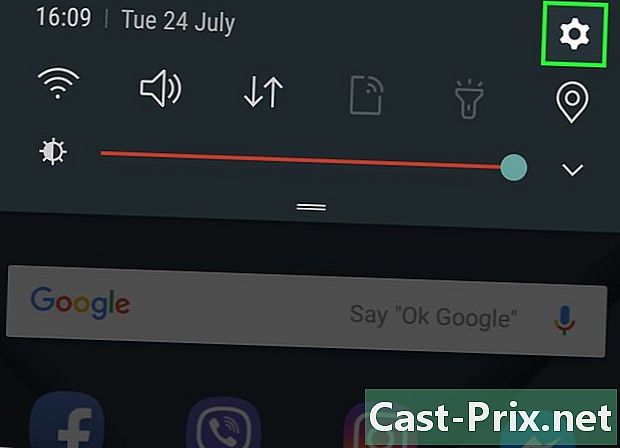
اپنے کہکشاں کی ترتیبات کھولیں۔ اس ایپ کو تلاش کرنے کے لئے ، اطلاعات کی بار کو نیچے گھسیٹیں اور اسکرین کے اوپری دائیں حصے میں ہلال آئیکن کو تھپتھپائیں۔ -
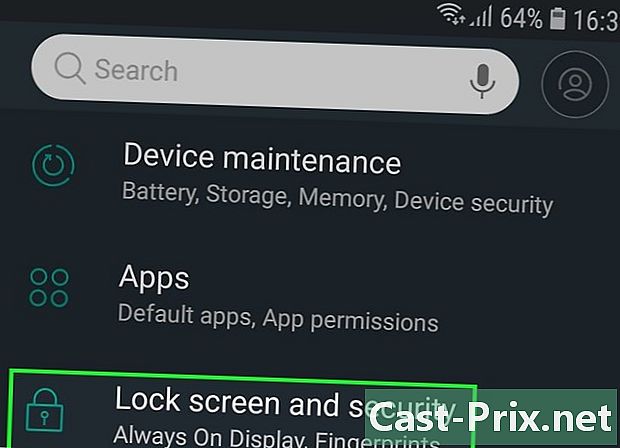
نیچے سکرول کریں اور منتخب کریں لاک اسکرین / سیکیورٹی. -

منتخب کریں محفوظ فولڈر. -
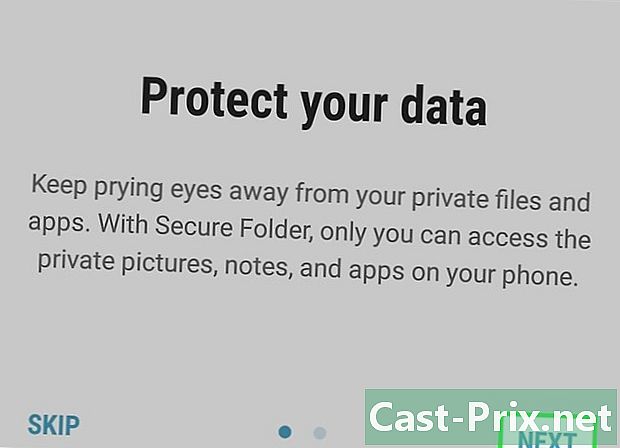
دبائیں مندرجہ ذیل جاری رکھنا -

پریس آغاز. اب آپ اپنا محفوظ فولڈر تشکیل دے سکتے ہیں۔ -
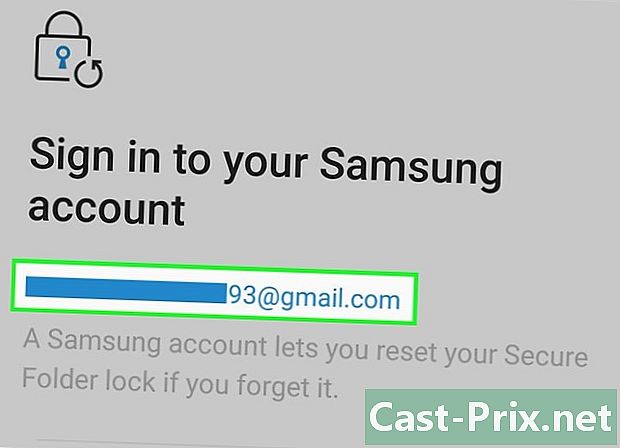
اپنے سیمسنگ اکاؤنٹ میں لاگ ان کریں۔ ایک بار جڑ جانے کے بعد ، آپ ایک ایسے سبق دیکھ سکیں گے جس میں یہ بتایا گیا ہے کہ محفوظ فولڈر کیسے کام کرتا ہے۔ -
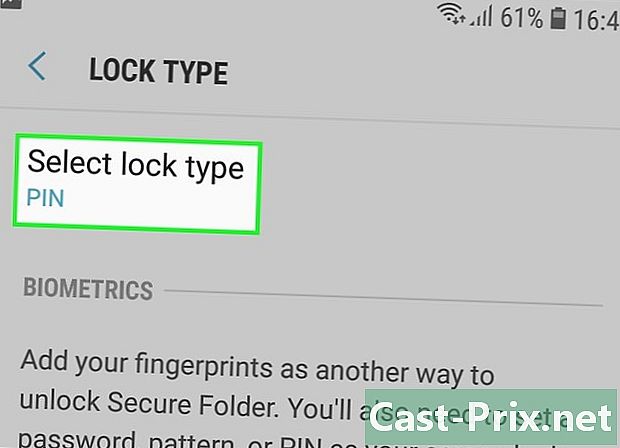
لاک کی قسم منتخب کریں ، اور پھر دبائیں مندرجہ ذیل. منتخب کریں PIN چار ہندسوں کا کوڈ انسٹال کرنے کے ل، ، ماڈل اپنی انگلی سے نمونہ کھینچنا ، پاس ورڈ ایک حرفی نمبر پاس ورڈ بنانے کے لئے ، زیر اثر اپنے گلیکسی یا فنگر پرنٹ ریڈر کو استعمال کرنے کیلئے آنکھ کی پتلی اپنی آنکھ کو اسکین کرنے کے ل ((اگر آپ کا فون اس کی اجازت دیتا ہے) -

اپنا پن ، ماڈل یا کوئی اور بنائیں۔ اس بات کی تصدیق کے ل You آپ کو دو بار کرنا پڑے گا۔ -
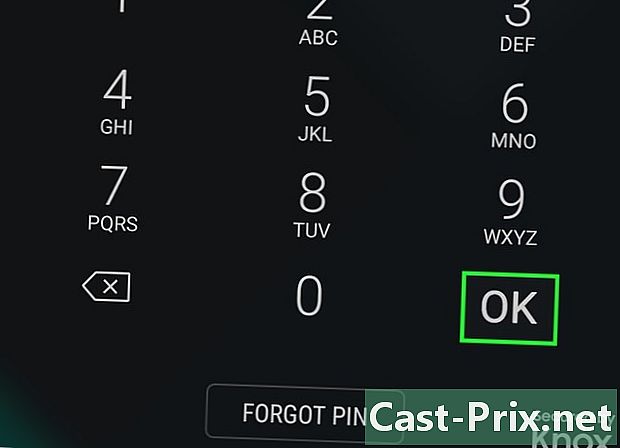
دبائیں ٹھیک ہے. آپ کا نیا محفوظ فولڈر اسکرین پر ظاہر ہوگا۔ اپنی تصاویر کی حفاظت کے ل you ، اب آپ انھیں اس فولڈر میں شامل کریں۔
حصہ 2 محفوظ فائل میں فوٹو شامل کریں
-

ہوم بٹن دبائیں۔ یہ اسکرین کے نچلے حصے کے وسط میں واقع ہے اور آپ کو گھر کی سکرین پر واپس لاتا ہے۔ -
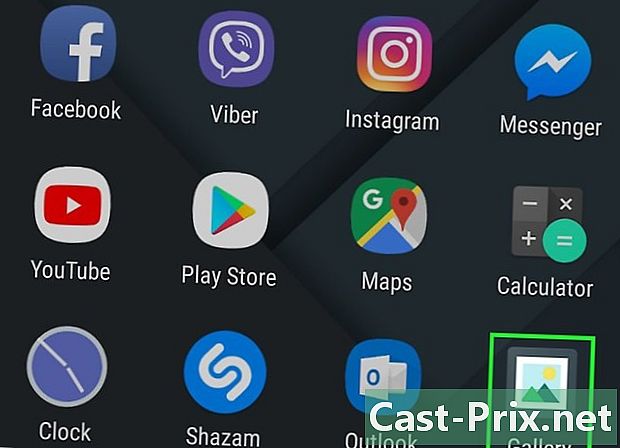
فوٹو گیلری کھولیں۔ آپ کو اسے ایپلیکیشن دراز میں یا ہوم اسکرین پر ملنا چاہئے۔ -
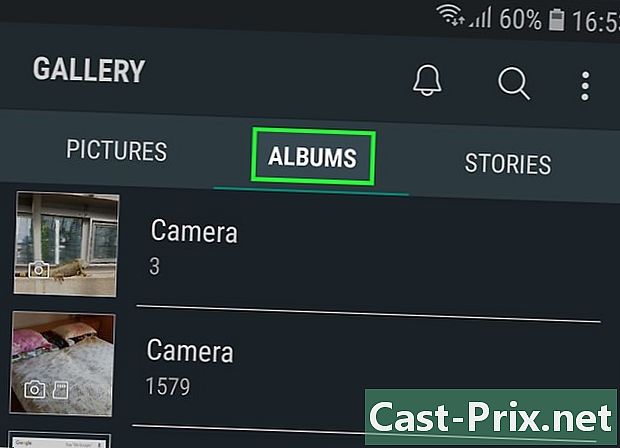
منتخب کریں البمز. یہ آپ کی کہکشاں میں فوٹو فولڈروں کی فہرست دکھاتا ہے۔ -
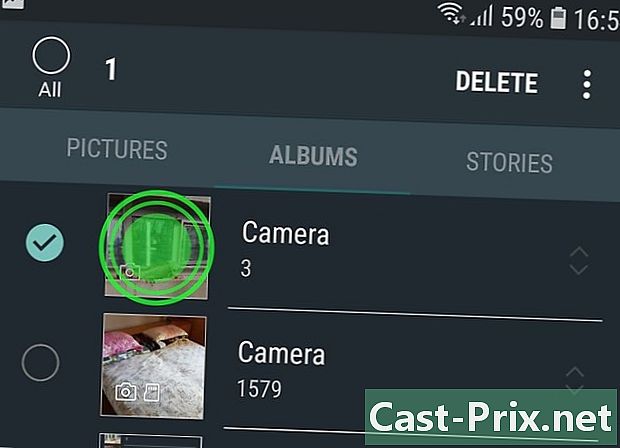
ایک ایسا فولڈر منتخب کریں جس کی حفاظت اور دباؤ برقرار رکھنا ہو۔ یہ فولڈر منتخب کیا گیا ہے۔- اگر آپ ایک ہی تصویر کی حفاظت کرنا چاہتے ہیں تو ، ایک ٹیب منتخب کریں تصویر اسکرین کے اوپری حصے میں ، پھر فوٹو کو تھپتھپائیں اور پکڑیں۔
-

پریس ⁝. یہ کمانڈ دائیں طرف ہے۔ -

دبائیں محفوظ فولڈر میں منتقل کریں. آپ سے اپنے حفاظتی کوڈز داخل کرنے کو کہا جائے گا۔ -
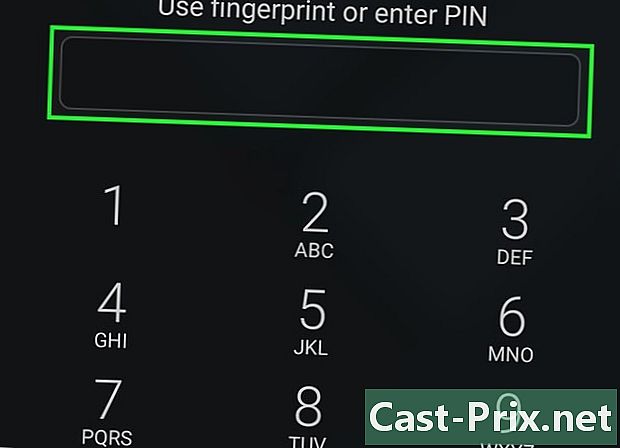
اپنا پن کوڈ درج کریں ، اپنا ماڈل بنائیں وغیرہ۔ ایک بار جب آپ کی سیکیورٹی کی معلومات کی توثیق ہوجائے تو ، البم یا تصویر کو فولڈر میں منتقل کردیا جائے گا۔ -

اپنی محفوظ فائلوں کو دیکھنے کیلئے محفوظ فولڈر کھولیں۔ آپ کو یہ فولڈر ایپلیکیشن دراز میں مل جائے گا۔ کوئی بھی ان تصاویر تک پن ، پاس ورڈ یا دیگر حفاظتی معلومات کے بغیر نہیں حاصل کرسکتا ہے۔